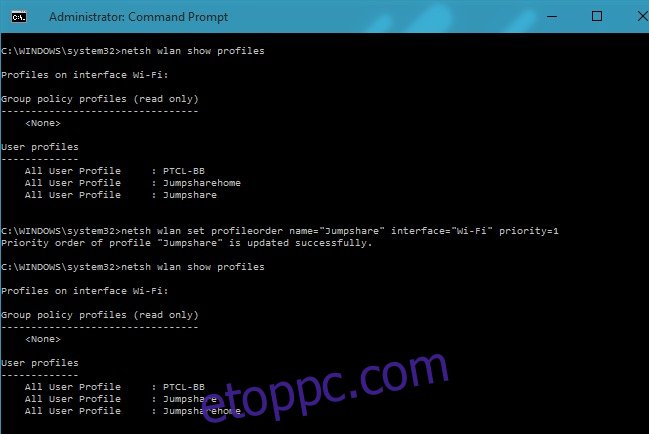A legtöbb irodában több WiFi kapcsolat is elérhető. A több kapcsolat vagy biztonsági másolatként szolgál arra az esetre, ha az egyik meghibásodik, vagy arra szolgálnak, hogy sok felhasználó terhelését több kapcsolat között elosztsák. Ennek ellenére a Windows 10 nem veszi figyelembe, hogy az elérhető WiFi-kapcsolatok közül melyik rendelkezik nagyobb hatótávolsággal, mielőtt csatlakozna valamelyikhez. Ehelyett a kapcsolatoknak ad elsőbbséget az alapján, hogy melyiket adták hozzá először, és melyiket később. Ez az alapértelmezett viselkedés, és ez problémás lehet, különösen akkor, ha gyakran kell manuálisan módosítania, hogy a számítógép melyik WiFi-kapcsolathoz csatlakozik. Így módosíthatja a WiFi kapcsolat prioritását a Windows 10 rendszerben.
A WiFi kapcsolat prioritásának megváltoztatásához rendszergazdai jogosultságokkal kell rendelkeznie a rendszeren. Futtassa a Parancssort rendszergazdaként, és írja be a következő parancsot;
netsh wlan show profiles
Ez felsorolja a Windows 10 rendszerben jelenleg mentett összes WiFi-kapcsolatot. Ezután írja be a következő parancsot, és cserélje ki a „kapcsolatnév” szót annak a kapcsolatnak a nevével, amelynek sorrendjét módosítani szeretné. Válassza ki a nevet az előző lépésben kapott listából. A prioritáshoz viszonyított számot frissíteni kell, hogy tükrözze a kapcsolatot megadni kívánt sorrendet.
netsh wlan set profileorder name="connectionname" interface="Wi-Fi" priority=1
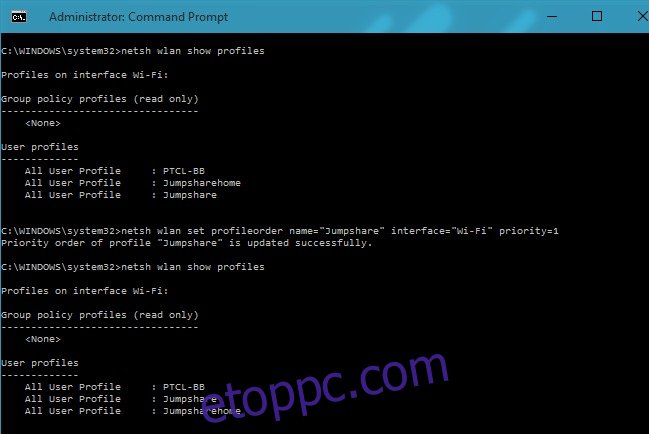
Úgy tűnik, a kapcsolatok prioritás és hely szerint vannak rendezve. Azon helyeken, ahol csak egy WiFi kapcsolat van mentve, a kapcsolat sorrendje nem módosítható. Ha azonban több kapcsolat van mentve egy helyhez, akkor ezzel a paranccsal átrendezheti őket. Futtassa újra a ‘netsh wlan show profiles’ parancsot, és látni fogja a kapcsolatok új sorrendjét.